ПРОГРАММНЫЕ СРЕДСТВА ДЛЯ РАБОТЫ С ИЗОБРАЖЕНИЯМИ
Графический редактор – программа (или пакет программ), позволяющая создавать, редактировать и просматривать графические файлы с помощью компьютера.
Типы графических редакторов
Графические редакторы разделяются на три основных типа: растровые, векторные и гибридные графические редакторы.
Растровые графические редакторы. Наиболее распространены Adobe Photoshop (и его облегченные версии), Microsoft Paint, GIMP – для операционных систем Microsoft Windows и Mac OS Х GIMP – для GNU/Linux и других POSIX-совместимых.
Векторные графические редакторы. Наиболее распространены Adobe Illustrator, CorelDRAW, Adobe Fireworks (ранее Macromedia Fireworks), Adobe Free Hand (ранее Macromedia Free Hand) – для операционных систем Microsoft Windows и Mac OS X; свободно распространяемый редактор Inkscape – для всех ОС.
Гибридные графические редакторы. Наиболее распространены RasterDesk для AutoCAD, Spotlight и Adobe Photoshop Extended – для операционных систем Microsoft. Windows.
Виды компьютерной графики
В основном графические программы предназначены для обработки только векторного или только растрового изображения. Но существуют и программы или пакеты программ, сочетающие оба типа. Преобразовать векторное изображение в растр достаточно просто, обратная задача гораздо сложнее, для этого существуют специальные программы – векторизаторы.
Программы для работы с трехмерной графикой могут использовать как векторные (например, для построения сложных объектов), так и растровые (например, в качестве текстур) изображения. Многие графические программы поддерживают различные форматы графики и имеют возможность импорта-экспорта в другие графические форматы. Также важную роль играют программы просмотра изображений, упрощающие поиск и подбор графического материала, его простейшую коррекцию, систематизацию и каталогизацию.
Растровый графический редактор
Растровый графический редактор – специализированная программа, предназначенная для создания и обработки растровых изображений на экране компьютера. Такие программы имеют широкое применение в работе художников и дизайнеров разных направлений, при подготовке изображений к печати в типографии или на других печатных устройствах, публикации в Интернете и т.п. (табл. 10.1).
Большинство современных растровых редакторов содержат векторные инструменты редактирования в качестве вспомогательных.
Растровые графические редакторы имеют наборы инструментов и функций для работы с изображением и набор опций, предназначенных для изменения различных параметров изображений. В простейших программах, например Microsoft Paint, инструментов и опций совсем немного. В графическом редакторе Adobe Photoshop наибольшее количество инструментов, функций и возможностей настройки различных параметров.
Таблица 10.1
Растровые графические редакторы
GIMP, DigiKam, Krita, ImageMagick, Pinta, KolourPaint, Tux Paint, GrafX2, GraphicsMagick, XPaint, GNU Paint, My Paint
Adobe Photoshop, Adobe Photoshop Elements, Corel Painter, Corel Painter Essentials, Core! PaintShop Pro, Corel Photo-Paint, Corel Photoimpact, NeoPaint, Pixel Image Editor, PhotoPerfect, Pixelmator, Real World Photos, SilverFast H DR, TV Paint
Artweaver, Pixia, Microsoft Paint, Paint.NET, PhotoScape, Irfan View, Fatpaint
Источник: studme.org
Базовые знания о графических редакторах
Графический редактор — компьютерная программа для создания изображений, которые затем могут быть сохранены в виде файлов, опубликованы в компьютерных сетях или распечатаны на бумаге.
Определение и классификация графических редакторов
Графические редакторы по принципу создания изображения делятся на:
- растровые: реализуют концепцию bitmap, когда изображение раскладывается на матрицу точек (пикселей), каждая из которых характеризуется координатами на плоскости и цветом;
- векторные: изображение представляет собой совокупность контуров и кривых, описываемых математическими формулами.
Растровые редакторы наиболее пригодны для обработки реалистичных изображений. Информация в них теряется при трансформациях и сжатии алгоритмами сохранения файлов, что может привести к визуальным искажениям. Векторные редакторы используются там, где элементы изображения обладают четкими геометрическими характеристиками, например, при создании схем, диаграмм, рекламной продукции и т.п.
Решим твою учебную задачу всего за 30 минут
Попробовать прямо сейчас
По количеству отображаемых пространственных измерений:
- для создания плоских изображений;
- для создания объемных изображений (3D).
По принципу дистрибуции:
- распространяемые под свободной лицензией;
- распространяемые на коммерческой основе.
Среди коммерческих редакторов наиболее популярна продукция корпорации Adobe. Для создания растровых изображений предназначен Adobe Photoshop, для векторных — Adobe Illustrator. Существенную долю рынка занимает также продукция компании Corel (векторный редактор Corel Draw).
Среди свободно распространяемых наиболее стабильные проекты GIMP (растровый редактор) и Inkscape (векторный). Пользователям системы Windows бесплатно предоставляется растровый редактор Paint, обладающий ограниченными возможностями.
Следует отметить, что за долгие годы развития графических редакторов их пользовательские интерфейсы унифицировались. Это дает возможность приступить к освоению компьютерной графики, начав с бесплатных продуктов, а затем при необходимости приобретать коммерческие: пункты меню и кнопки выносных панелей расположены в разных приложениях, предназначенных для обработки изображений, сходным образом.
Подобрали для написания работы по теме «Базовые знания о графических редакторах»
Готовые курсовые работы и рефераты
Консультации эксперта по предмету
Помощь в написании учебной работы
Основы работы с растровыми редакторами на примере GIMP
GIMP развивается с 1995 г. Изначально он был предназначен для Linux, но затем был портирован на другие ОС, в частности доступна версия для Windows.
Пользовательский интерфейс этого редактора состоит из главного окна и двух плавающих панелей. Этим он напоминает коммерческие приложения, такие как Adobe Photoshop.
Рисунок 1. Пользовательский интерфейс GIMP. Автор24 — интернет-биржа студенческих работ
В верхней части главного окна размещено стандартное меню с пунктами:
- файл: создание, открытие, сохранение, импорт, экспорт графических файлов; поддерживается широкая номенклатура форматов, которые GIMP может распознать и открыть; изображение также может быть создано из содержимого буфера обмена и из адреса картинки, размещенной в Интернете;
- правка: выделение областей, копирование, вырезание, вставка и т.д;
- вид: масштабирование изображения для удобства работы;
- изображение: изменение размеров изображения и холста;
- слой: управление слоями изображения (создание, перемещение, видимость, удаление);
- цвет: управление цветовой кодировкой изображения (RGB, CMYK и др.), яркостью, контрастностью и т.п.;
- инструменты: управление свойствами инструментов плавающих панелей;
- фильтры: применение к изображению широкого спектра фильтров и эффектов;
- окна: переключение между окнами приложения, если одновременно обрабатывается несколько файлов;
- справка: переход на сайт с обучающими материалами и документацией.
Плавающая панель инструментов (как правило, находится слева) позволяет быстро выбирать наиболее часто используемые возможности: выбор объектов, выделение областей (прямоугольное, овальное, полигональное, по цвету), трансформация выделенных областей (сдвиг, масштабирование, отображение), работа с текстом, заливка цветом и градиентом, проведение произвольных линий («карандашом», «кистью», «пульверизатором»), стирание, размывание и другие.
Вторая плавающая панель (обычно находится справа) содержит вкладки:
- «Слои»: реализует общепринятую в современных графических редакторах концепцию слоев, которые можно представить себе как сложенные в стопку прозрачные кальки, каждая из которых содержит свою часть изображения;
- «Каналы»: цвета в компьютерной графике состоят из элементарных компонент, например в кодировке RGB это красный, зеленый и синий; на вкладке «Каналы» можно работать с каждой цветовой составляющей по отдельности, а также создавать произвольные каналы;
- «Контуры»: работа с линиями, описываемыми математическими формулами, как в векторных редакторах; следует отметить, что информация о контурах в файлах, предназначенных для публикации (JPEG, PNG, TIFF) не сохраняется; контуры в конечном итоге преобразуются в bitmap;
- «Отменить»: эта вкладка содержит историю редактирования файла, благодаря чему можно вернуться к предыдущим состояниям и скорректировать процесс создания изображения.
Основы работы с векторными редакторами на примере Inkscape
Inkscape разрабатывается с 1999 г. Его современный пользовательский интерфейс напоминает коммерческие приложения, такие как Adobe Illustrator. В верхней части меню находятся главное меню и контекстные инструменты (их состав зависит от выполняемой в данный момент операции). Состав пунктов меню довольно типичен для графических редакторов. Слева размещена неподвижная вертикальная панель инструментов.
Рисунок 2. Пользовательский интерфейс Inkscape. Автор24 — интернет-биржа студенческих работ
Наиболее часто используются:
- курсор для выделения объектов;
- курсор для работы с узлами кривых Безье;
- масштабирование;
- рисование прямоугольников и овалов;
- рисование произвольных контуров;
- работа с текстом.
В правой части окна размещаются дополнительные инструменты, а также при работе с некоторыми пунктами меню («Выравнивание объектов», «Обводка и заливка» и т.п.) могут появляться дополнительные вкладки со свойствами. Их можно сворачивать и разворачивать в зависимости от наличия свободного места на экране.
В нижней части окна Inkscape имеется горизонтальная паллета для выбора цветов заливки объектов и контуров.
Источник: spravochnick.ru
Графический редактор — виды, инструменты и возможности

Программы, разработанные для изменения изображений на экране компьютера и их сохранения в файловом формате, называются графическими редакторами. Есть как платные, так и бесплатные сервисы. В компьютерах установлен растровый и векторный способ хранения изображений, поэтому редакторы подразделяются на эти разновидности.
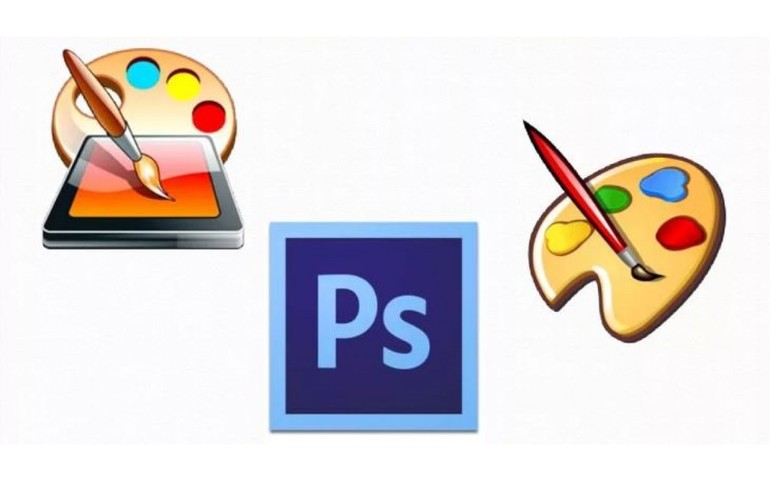
Общая характеристика
Специально созданные программы, позволяющие формировать, просматривать, обрабатывать и редактировать рисунки, картинки и фото на компьютере, называются редакторами графики. Они классифицируются по главным целям.
Основные понятия и назначение
Редакторы, обладающие вспомогательным функционалом, называются графическим процессором. К изображению добавляются различные эффекты, преобразуется формат, обзор объекта, палитра красок, масштаб. Также есть возможность работы с многослойными изображениями. Можно получать данные со сканера или аналогичной техники.
Каждая популярная программа имеет функцию набора текста на фото. В переводе на русский язык градиентом в графическом редакторе называется разновидность заливки в компьютерной графике, которая по установленным параметрам цветовой палитры в ключевых точках рассчитывает оттенки остальных точек. Образуются постепенные переходы из одного тона в другой. Для этого указываются настройки прозрачности и смещения границы оттенков, мазков. Виды градиентов:

- Линейный. Основные места расположены на прямой линии.
- Круговой. Относительно первой центральной точки выстроены окружности, окраска которых зависит от расположения рядом лежащих ключевых объектов.
- Конусообразный. Градиент, при котором главные точки фона расположены по круговой оси.
- Отраженный. Похожа на первый вариант, составляется из двух частей: линейного градиента и его отражения в зеркале.
- Ромбовидный. Внешне напоминает алмаз.
Градиенты по методике обработки и сохранению изображений применяются в растровой (РГ) и в векторной графике (ВГ). Широко используются веб-дизайнерами.
Растровое восприятие
Программы графики видоизменяют только первый или второй тип изображения, но существуют пакеты обеспечения с двумя вариантами.

Матрица РГ содержит их упорядоченную совокупность. Редакторы подходят для корректировки, редактуры фотографий, рисунков.
Растровое изображение (РИ) представляет данные о цвете отдельных элементов картинки — пикселей, создающих строки и столбцы высокого качества. Изображения требуют внушительных объемов пространства на компьютере из-за сохранения информации о каждой микроскопической точке картинки.
Положительные особенности:
- Преимущества в работе с объектами (сцены природы, фотографии людей, животных).
- Окружающий мир выступает в роли РИ, в отличие от векторного математического представления.
Растровые графические редакторы, работающие с одноименными изображениями, активно используются художниками-иллюстраторами при подготовке к печати типографией. К такой разновидности относятся программы Photoshop, Corel Paint, Paint, Picture Manager, Paint.
Недостатки:
- Увеличение, изменение или другое масштабирование РИ из-за его дискретности приводит к утрате части информации, вызывает потерю качества изображения.
- Пытаясь изменить величину, параметры рисунка, контуры, цветопередача искажается.
Растровые варианты занимают больший объем памяти, но используются чаще.
Векторные характеристики
Объекты ВГ представляют контур и внутреннюю область изображения, состоящего из совокупности предметов.
Векторные изображения (ВИ) — это геометрические элементы. Изображения сохраняются в виде комплекта параметров математических формул, характеризующих примитивы, толщину и окрас линий, цвет заливки мазка сплошных областей. Созданные картинки легко масштабируются, а параметры изображения пересчитываются по формулам для новых размеров. Они требуют небольшое место памяти компьютера, но имеют скудную палитру.
Векторные графические редакторы, создающие и редактирующие ВИ, свободно применяются для разработки печатной продукции — научных иллюстраций, брошюр, буклетов, визитных карточек.
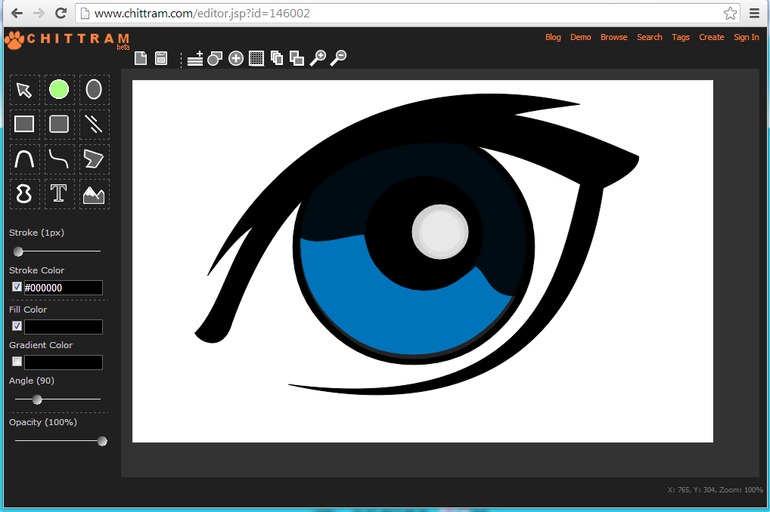
Достоинства:
- изменение масштаба без потери качества и без увеличения габаритов заданного файла;
- высокая точность до сотой доли микрон;
- небольшой размер файла;
- отличное качество печати;
- возможность корректировки.
Среди недостатков — неспособность обеспечения точной передачи градации цвета или полутона.
Для работы с 3D и анимацией используются векторные или растровые изображения. Они трудятся с объектами в трехмерном пространстве, но итоговые результаты похожи на плоскую картинку. Графика 3D применяется в киноискусстве, компьютерных играх, визуализации архитектурных сооружений, зданий, типографии, в науке и индустрии.
Программное обеспечение
Графические редакторы наподобие Adobe стоят дорого. Существуют их бесплатные альтернативы с широкими возможностями.
Общий обзор
Редакторы с большим диапазоном функций называются графическими пакетами. В зависимости от методов построения и области использования различают группы программ, которые предназначены для визуальной корректировки изображений.
Классификация программ:

- Пакеты иллюстративной графики, предназначенные для формирования и корректуры рисунков. Создавать двумерное изображение могут Фотошоп, Корел (CorelDRAW), трехмерное — 3ds Max. Делать анимацию можно через Adobe Flash.
- Средства научной графики, используемые для научных или производственных задач.
- Орудия инженерной и конструкторской графики применяются для диаграмм, чертежей (AutoCAD (Автокад), ArchiCAD, Grapher (Графер), GraphPlus).
- Программы анимэ строят движущиеся обрисовки на экране компьютера, осуществляют расчеты движений, базирующиеся на математическом описании, изображают промежуточные состояния между первоначальным и итоговым положением движущихся объектов.
Современная научная компьютерная графика предоставляет возможность проводить вычислительные эксперименты с визуальным представлением результатов.
Особенности масштабируемых пакетов
Векторные редакторы, доступные бесплатно, предназначены для создания и изменения, корректировки логотипов, интерфейсов и другой масштабируемой графики.
Основные редакторы:

- CorelDRAW;
- Вектр (Vectr);
- Гравит (Gravit Designer);
- Inkscape;
- Adobe Illustrator;
- Flash;
- Макромедиа FreeHand.
На платформе Windows, macOS, Linux работает функциональный редактор Gravit Designer, ранее известная как Gravit. Подходит для произвольных задач дизайна, работы с презентациями, иллюстрациями и анимэ.
Точный интерфейс настраивается индивидуально под пользователя. Программа имеет инструменты для создания изображений в детальном формате. Когда необходимо получить доступ к работе, сервис Гравит Клуд позволит возвратиться к проекту, используя любой гаджет.
Редактор SVG-Edit функционирует онлайн. Программа не использует серверы для корректуры информации.
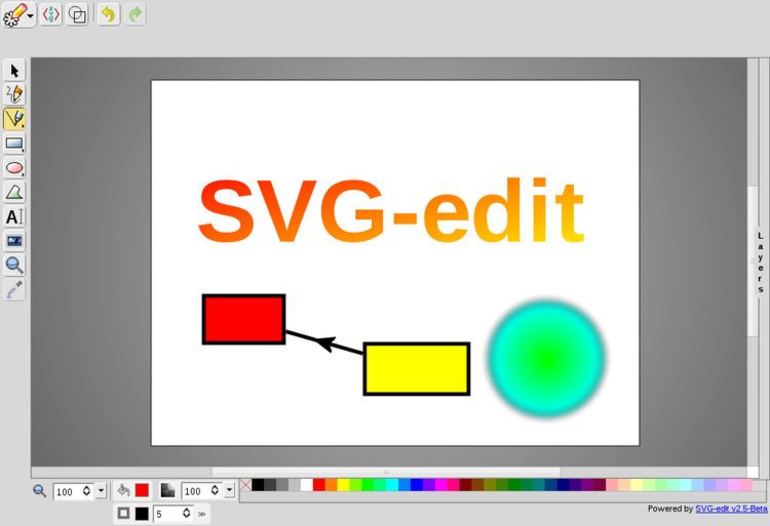
Инкспейс работает на Windows и MAC. Он имеет возможность смешивания, дублирования фона и объектов, маркеры, преобразования растровых изображений в векторные, создания обводки с измененной шириной и поддержки файлов «Иллюстратор».
Работа с фотографиями и картинками
Фоторедакторы предназначены для формирования и изменения любых немасштабируемых рисунков или фотографий. На платформе Windows, macOS, Linux действуют разные бесплатные сервисы.

Программа для редактирования снимков GIMP оснащена функцией рисования, корректировки оттенков и цвета, клонирования, выделения, улучшений и других манипуляций. Интерфейсом Джимп отличается от Фотошопа, но необходимые инструменты доступны и понятны. В него встроен файл-менеджер, аналогичный Bridge.
Photo Pos Pro создан с целью редактирования, корректировки, изменения изображений. Он хорошо справляется с типичными задачами регулировки контрастности, освещения и насыщенности. Понятный интерфейс, детальная справка помогут разобраться новичкам.
Другим редактором является Krita, которая создана в начале 2000 года для концепт-художников, иллюстраторов. Программа содержит набор многообразных кистей, поддерживает массу плагинов. Интересные функции — стабилизатор кистей, который выравнивают линии, режим для создания текстур, всплывающая палитра красок для оперативного выбора цвета.
Paint.NET является аналогом Paint, встроенной во все версии компьютеров, ноутбуков и планшетов с Windows. Программа позволяет распоряжаться перспективой, управлять пикселями на холсте, копировать выделенные зоны. Это достойная замена фотошопа.
Блендер с открытым кодом, доступный для базовых платформ, часто используется дизайнерами. Разработчики постоянно совершенствуют программу. Она моделирует, текстурирует, анимирует, рендерит и компонует.
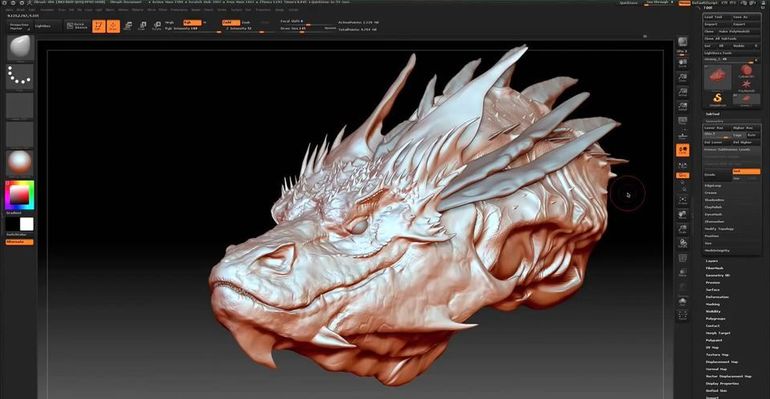
Скульптрис основан на редакторе ZBrush — известного приложения для цифровой скульптуры. Crello (Крело) создали для помощи работникам media, блогерам, SMM-специалистам, предпринимателям и творческим людям с целью экономии времени на графическое оформление постов и страниц в социальных сетях. Доступно множество шаблонов, которые постоянно пополняются.
Многообразие программ для редактирования фотографий и графики дает возможность пользователю выбрать оптимальный вариант для каждого конкретного случая.
Источник: nauka.club
Лучшие графические программмы для компьютера

Доброго всем денечка, мои дорогие читатели и посетители. Я уже привык по понедельникам готовить для вас статьи на тему «Расслабон за компьютером», но что-то я подзабыл, поэтому оставлю ка я это всё на завтра. А сегодня я хотел бы вкратце вам рассказать про различные графические программы для компьютера, а также выделить их достоинства и недостатки.
Можно конечно тупо предлагать всем фотошоп, но это не выход, так как каждому человеку такая программулина нужна для небольших нужд (уменьшить изображение, кадрировать и т.д.), а фотошоп всё таки профессиональная программа и очень требовательная к ресурсам. Ну да ладно. Давайте я не буду долго распинаться, а просто начну. Поехали.
Растровые программы
Для начала мы пробежимся по растровым программам. Знаете, что значит растровая графика? Нет? В общем, говоря простым языком, растровая графика — это когда изображение состоит из пикселей (точек), а значит при постепенном увеличении изображения качество будет постоянно ухудшаться.
Эта графика используется при работе с фотографиями и рисунками, так как позволяют сделать изображение любой сложности и лучше всего передать всю точность цветов и переходов. На сегодняшний день это самый популярный вид графики. Минусы такой графики — это большой вес и потеря качества при увеличении.
Adobe Photoshop
Ну это естественно царь всех графических редакторов. Мне тут одна мадам на работе утверждала, что ее дочь пользуется более крутой программой чем фотошоп. Я ей сказал, что ее дочь пошутил, на что она вообще не отреагировала. Так и продолжала гнуть свою линию, что ее дочь пользуется программой лучше фотошопа. Ну ладно, пусть пользуется.
Вообще можно было бы не включать этот редактор в список, так как он в представлении не нуждается. Я даже целый раздел на блоге посвятил фотошопу. Программа действительно классная и если говорить о ее преимуществах, то можно уделить этому несколько статей. С помощью фотошопа можно делать чуть ли не всё, что угодно. Я думаю все видели как работает эта прога.

Помнится даже история, как какие-то разработчики утверждали, что фотошоп не всесилен и он не может делать какие-то определенные вещи. Они даже разработали новое приложение, которое позволяет сделать эти фишки. Но как оказалось, то что они показали можно легко сделать в фотошопе, причем аж тремя способами. Поэтому думаю, что бессмысленно расписывать возможности этого графического редактора.
Из плюсов можно отметить, что она универсальная и может справится чуть ли не с любой задачей. Ну а из минусов можно выделить то, что она объемная, требовательная и платная.
GIMP
Этот редактор тоже у всех на слуху, я полагаю? Его называют бесплатным аналогом фотошопа, ну и с принципе это действительно достойное бесплатное решение. Конечно фотошоп он никогда не заменит, но он тоже многофункциональный и в работе даже схож с вышеуказанным редактором.

Если вы не возражаете, то я тоже не буду вам о нем в данной статье рассказывать, так как о нем я рассказывал подробно в одной из своих прошлых статей, причем подробно.
Paint.NET
Еще одна популярная бесплатная графическая программа для Windows. Также как и две предыдущие поддерживает слои, что является уже неотъемлемой частью для приложений, работающих с изображениями. Сама программа позиционирует себя не как замена фотошопа, а скорее как улучшенный Paint.

Из плюсов большинство пользователей отмечают:
- Очень удобный интерфейс;
- Множество инструментов, фильтров и дополнительных эффектов;
- Возможность работы со слоями;
- Не требователен к системным ресурсам;
- Возможность подключения плагинов.
Из минусов выделяют:
- Работает только под windows;
- Обязательная установка NET Framework.
Но если не заморачиваться с возможностями и работать только под виндовс, то это очень хорошая штука.
Photoscape
Еще один мощный и хороший редактор графических изображений. Единственное, он больше подходит для обработки фотографий, но с этой задачей он справляется на ура.


- Кроме стандартных инструментов обработки фотографий (яркость, цвет, изменение размера) программа имеет в себя ряд эффектов и встраиваемых объектов (надписи, прически, рамки и т.д.);
- Пакетная обработка фотографий. То есть мы можем произвести какую-то настройку для обработки фотографий и применить ее ко всем изображениям;
- Простое создание GIF анимации. Справиться с этим очень просто и без подсказок;
- Объединение изображений и многое другое;
- Программа предназначена только для обработки;
Ну в принципе для своего размера, функционала и бесплатности к минусам даже можно не придираться. Так что если вам нужен простенький фоторедактор, то держите.
Векторные программы
Теперь рассмотрим несколько программулин для векторной графики. В отличие от растровой графики, векторная состоит не из пикселей. Отображение изображений происходит специальным формулам, так что при увеличении картинки качества не ухудшится ни на грамм. Кроме того, благодаря этим формулам размер изображения получется небольшой. Такие картинки обычно используются в полиграфии, для создания макетов и т.д.
Из минусов можно выделить, что данный более узкий и в повседневной жизни (фотографии) не используется. Кроме того живой картинки у вас сделать не получится.
Adobe Illustrator
Ну и начну я со своего любимого редактора векторной графики. Иллюстратор является такой же профессиональной программой как и фотошоп, ну это и не мудрено, ведь оба они принадлежат компании Adobe, а как известно она плохих продуктов не делает, и профессионалы используют их продукты для разработки макетов печатной продукции.

Так же как и в случае с фотошопом, про Illustrator также можно рассказывать долго и я об этом расскажу, когда буду писать про него статьи.
Из плюсов можно выделить:
- Возможность создания и совместной работы нескольких рабочих областей;
- Трассировка растровых изображений;
- Поддержка разных операционных систем
- Огромнейшее количество инструментов для работы с изображением и с текстом;
- Возможность создания трехмерных спецэффектов;
Из минусов выделяются обычно стандартная платность продукта, тяжесть и требовательность. Всё. В остальном редактор крут.
Corel Draw
Главный конкурент иллюстратора от компании Корэл. Многие предпочитают пользоваться именно им, говоря, что он самый лучший. Но лично я считаю, что гигант от компании Adobe все таки лучше. Но как говориться — у каждого свое мнение и с пеной у рта я что-либо доказывать не буду.

Но все же продукт Corl Draw является также профессиональным редактором и также платным).
К основным плюсам можно отнести:
- Поддержка большого числа форматов (в т.ч. Adobe illustrator);
- Менее требователен к ресурсам, чем вышеупомянутая программа
- Более прост в освоении;
- Огромное количество инструментов для рисования
Из минусов выделяется, то что если вы работаете с фотошопом, то коред вам не подойдет. Так же корел не работает на MAC OS. Ну и никто не отменял платность продукта.
Inkscape
Ну а теперь перед вами бесплатный векторный редактор. Программа действительно очень хорошая и имеет в своем арсенале много аналогичных инструментов со своими платными аналогами. Скачать и установить ее не составит труда.

Из плюсов я бы выдедил:
- Бесплатность;
- Прекрасный набор инструментов для разных нужд;
- Поддержка графических планшетов;
- Возможность сохранения файла в известные расширения, такие как EPS, AI и многие другие;
Из минусов можно выделить:
- Более медленный движок, чем у предыдущих программ;
- Невозможность работы с CMYK;
Минусов есть конечно еще достаточно, но нужно учитывать, что это приложение всё таки дается вам на безвозмездной основе. Так что дареному коню, как говорится.
DrawPlus Starter Edition
Это бесплатная урезанная версия программы Draw Plus. Программа достаточно удобная и для многих имеющихся функций будет достаточно. Но если вы хотите использовать эффекты, 3D объекты, произвольные кисти, инструменты соединения, то конечно придется доплатить.

В принципе плюсы и минусы я вам написал в самом написании, поэтому отдельной строкой я это выносить не буду, если вы не возражаете.
Ну а так в принципе и всё, что я на сегодня хотел отметить. Конечно самый лучший выбор по моему мнению — это продукты от компании Adobe. Да, они сложнее в освоении и платные, но они профессиональные и сами по себе классные. Если ими здорово владеть, то вы сможете горы свернуть, поэтому рекомендую вам изучать материалы.
Кстати на моем сайте вы можете найти множество статей по фотошопу, поэтому обязательно посмотрите. Ну а для полноценного изучения я рекомендую вам посмотреть этот замечательный видеокурс, благодаря которому вы освоите фотошоп за небольшой промежуток времени. Уроки отлично сделаны, все легко запоминается. Приятно слушать и работать. Я вам серьезно говорю.
Так что обязательно посмотрите!
Ну а на этом я свой небольшой обзор заканчиваю. Надеюсь, что он был для вас полезен.Ну и в свою очередь я рекомендую вам подписаться на обновления моего блога, тогда вы точно ничего не упустите. Успехов вам. Пока-пока!
С уважением, Дмитрий Костин.
Всем привет! Меня зовут Дмитрий Костин. Я автор и создатель данного блога. Первые шаги к заработку в интернете я начал делать еще в 2013 году, а данный проект я завел в 2015 году, еще когда работал IT-шником. Ну а с 2017 года я полностью ушел в интернет-заработок.
На данный момент моим основным источником дохода являются трафиковые проекты, среди которых сайты, ютуб-канал, каналы в Яндекс Дзен и Mail Пульс, телеграм канал и паблики в социальных сетях. На своем блоге я стараюсь делиться своими знаниями в сфере интернет-заработка, работе в интернете, а также разоблачаю мошеннические проекты.
Источник: koskomp.ru
Графические редакторы


Компьютерная графика – одна из разновидностей изобразительного искусства. Ее отличие от классических форм этой творческой деятельности заключается в том, что для получения наглядного образа она задействует средства современной компьютерной техники. Общепринятое разделение художников, на художников рисующих картины и художников-оформителей, сохраняется и в компьютерной графике. Она используется не только для создания изумительных, возвышенных творений, но и в более приземленных целях: делопроизводства, рекламы и оформления.


План урока:
Что такое графические объекты и примеры их применения в жизни
Графический объект – это любая видимая глазом форма, которую сознание человека выделяет среди прочих форм как самостоятельную сущность. Графический объект может быть простым, а может быть составным, то есть быть скомбинированным из других графических объектов. Технически существует только один полностью простой графический объект – это изображение «геометрической точки».
Не случайно, точка это минимальный графический объект в любом графическом редакторе. Любой другой может быть составлен из таких точек или произвольных множеств точек. Но человеческий разум обычно не опускается до такого уровня детализации.
Приведем простые графические примеры. Глядя на картину изображающую лес, мы видим деревья, стволы деревьев, листья, траву, журчащий ручеек и так далее. Сверху в небе мы заметим облака – объекты другого рода, не относящиеся к лесу, который мы можем также считать графическим объектом.
На графические объекты можно взглянуть иначе. А именно, с точки зрения их формы и структуры. Например, будучи изображенными на плоскости, и мяч, и монета, и колесо автомобиля выглядят кругами. Точнее говоря, имеют границу в форме окружности. Различные строения, технические конструкции и другие изготовленные людьми вещи на рисунке выглядят составленными из многоугольников.
Встав на такую точку зрения, мы отвлекаемся от конкретного смысла того или иного графического объекта, то есть (как говорят ученые) абстрагируемся от конкретного содержания формы. И переходим к манипулированию так называемыми графическими примитивами– кругами, овалами, прямоугольниками, многоугольниками, прямыми и кривыми отрезками линий.
Забегая вперед, укажем на тот факт, что такие примитивы есть ни что иное, как графические объекты редактора – специальной программы для рисования на компьютере. Посмотрим, как можно использовать графические объекты на практике.
Комбинацией графических примитивов в редакторе достигается создание графических объектов любой сложности.
- Сложные графические объекты могут стать основой прекрасной картины;
- С их помощью можно изготовить плакат или изготовить фон для других изображений;
- Их можно использовать в рекламе и для информационных табличек;
- Более того, почти все, наблюдаемое на экране компьютера – есть комбинация таких объектов, даже текст с изящным шрифтом.
Как вы уже знаете, компьютер хранит в памяти биты и байты, которые в одних случаях считаются данными, а в других кодами команд. Точно так же хранятся и изображения. Если биты и байты внутреннего представления картинки хранят информацию о цветах ее точек, то имеют в виду растровые графические объекты.
Если в памяти компьютера хранят команды рисования рисунка, то говорят о векторной компьютерной графике. И растровые, и векторные взятые вместе называются цифровыми графическими объектами. Не является графическим объектом звук, слышимый из колонок. Практически все остальное, из того что мы видим на экране монитора – это цифровая графика в той или иной ее форме. То есть различные примеры графической информации.
Далее мы рассмотрим примеры графических редакторов и решение графических примеров с их помощью.
Компьютерная графика и ее инструменты
Компьютерная графика не ограничивается простыми графическими редакторами для создания обычных картин. Среди прочих ее инструментов можно отметить:
- Программы для манипуляции трехмерными (объемными) примитивами – 3D-редакторы.
- Средства компьютерной графики для создания чертежей (CAD-системы).
- Специализированные технические средства компьютерной графики. Например, для разработки новых шрифтов.
- Программные средства компьютерной графики для создания презентаций.
И так далее. Виды компьютерной графики и сферы применения компьютерной графики многообразны, а история компьютерной графики – это история совершенствования ее инструментов. Чем совершеннее становятся инструменты, тем шире применение компьютерной графики. Думается, что сегодняшние ее возможности – далеко не предел. Возможно, кто-нибудь из вас, став в будущем специалистом в области компьютерной графики, еще больше раздвинет ее горизонты.
Редакторы компьютерной графики. Классический редактор Paint
Пора переходить от слов к делу. Мы обещали показать вам какой-нибудь редактор графических изображений и рассказать о принципах его работы. Сдержим свое обещание – посмотрите на рисунок ниже:

Перед вами входящий в поставку Windows растровый графический редактор Paint. Одного взгляда на картинку достаточно, чтобы глаз выделил в ней следующие элементы окна программы:
- Рабочую область программы;
- Панель инструментов (наподобие той, что имеется в Ворде);
- Всевозможные кнопки панели инструментов;
- Стандартное меню панели инструментов.
Как видите ничего нового. Дело в том, что компания Microsoft уже довольно давно ввела единый стандарт на внешний вид окон и органов управления в приложениях Windows. Так что ничего особенно необычного ожидать не приходится. Остается только разобраться в назначении меню и кнопок. Меню представлено закладками, щелкая по которым можно открыть доступ к той или иной панели.
В ранних версиях Windows все было немного не так. Стандартная панель инструментов и меню были жестко разделены визуально, хотя и обладали сходной функциональностью. Нынче данный подход уже не популярен, хотя в вашей версии операционной системы Paint может выглядеть немного иначе.
Занимающая большую часть окна рабочая область, предназначена для рисования. Выбирая тот или иной инструмент (примитив) на панели инструментов, мы можем нарисовать этот примитив, изменяя его размер, перемещая границу примитива мышкой. Все основные графические редакторы функционируют сходным образом. Векторные графические редакторы – не исключение.
На панели можно выбрать атрибуты примитивов: толщину границы, цвет границы и цвет заливки внутренней обрасти изображаемой в данный момент фигуры. Также можно задействовать «Ластик» — для стирания части картинки, «Карандаш» — для проведения произвольных линий разной толщины, «Ведерко» — для заливки цветом, «Лупу» — для увеличения части изображения, а также «Пипетку» — для того чтобы сохранить в памяти цвет данной конкретной точки картинки. Потом сохраненный цвет можно использовать повторно, так как он появляется в виде отдельного квадратика в зоне выбора цвета.
Есть еще один полезный инструмент, обозначенный большой жирной литерой «А». С его помощью в любое место рисунка можно вставить произвольный текст с желаемой гарнитурой (то есть с требуемым сочетанием типа шрифта, размера шрифта и способа его начертания).
Рабочее окно программы можно видоизменять.Например, изменив размер рабочей области графического редактора, потянув мышкой за квадратики в ее углах. Повозившись с Paint-ом какое-то время, вы поймете, что этот графический редактор очень прост и удобен в обращении.
Работа в графическом редакторе. Основные операции с графическими объектами
Последовательность работы с графическим редактором напоминает другие алгоритмы, с которыми вы были ознакомлены в курсе «Информатики». Процесс создания картинки можно описать и сформулировать формально:
Этап 1. Запускаем редактор paint c новым или уже редактированным документом (картинкой). Если просто запустить редактор, то перед вами предстанет пустая рабочая область. А значит,редактирование рисунка начинается сначала. Если вы хотите доработать уже имеющуюся картинку, запустите Paint и откройте ее через меню программы.
Этап 2. Работа с примитивами. С помощью примитивов мы создаем отдельные фрагменты изображения. Но понятие фрагмента шире. Фрагмент – это любая область рисунка, которую можно выделить при помощи инструмента с рамкой (операция «выделение фрагмента»):

Преобразование фрагментов – важнейшая операция при работе с Paint. Рисование примитивов слишком просто, чтобы на нем долго задерживаться. Выбрал примитив (например, прямоугольник на панели – и рисуй себе мышкой). А о манипуляции с фрагментам стоит поговорить всерьез. Выделение графических фрагментов напоминает способы выделения фрагментов текста.
Вставка фрагмента в буфер обмена и извлечение фрагмента из буфера также ничем не отличается от таких же точно операций в редакторе Word. Инструменты графического редактора позволяют делать это в два счета. Просто используйте горячие клавиши «Ctrl-C» (копирование), «Ctrl-X» (вырезать фрагмент) и «Ctrl-V» (вставка обратно в рабочую область рисунка).
Как удалить фрагмент, не вырезая его в буфер? Точно так же как и в текстовом редакторе – выделяем и жмем на клавишу DEL на клавиатуре. Как переместить фрагмент? Элементарно: выделяем и тащим фрагмент мышкой. На следующем рисунке мы изобразили примитив в виде окружности, залили его «Ведерком» оранжевой краской, затем выделили внутри круга прямоугольник и перетащили его мышью. Посмотрите на результат:

Прямоугольник как бы сдвинут. Создание и последующее редактирование рисунка целиком состоит из нескольких (иногда очень большого числа), следующих друг за другом действий. Помещения в рабочую область очередного примитива и манипуляций с фрагментами полученного изображения. То есть выделения и удаления фрагментов, копирования и последующей вставки фрагментов из буфера обмена.
Имейте в виду, будучи на вид примитивными, инструменты графического редактора Paint предоставляют широкую палитру возможностей людям с выраженными творческими способностями. Более того, оттачивать технику рисования имеет смысл именно при помощи элементарных инструментов. И только потом переходить к более сложным программным пакетам. Загляните на Youtube и поищите там впечатляющие образцы работы с Paint профессиональных художников и дизайнеров. Вы будете поражены!
Ввод графической информации в персональный компьютер
Графический редактор можно считать программным средством для помещения изображений в память ПК, Помимо софта этой цели служат и аппаратные ресурсы компьютера – обычные и не совсем устройства ввода информации. Устройства ввода графической информации прошли длинный путь эволюции от простейших приборов вроде графического пера и мониторов со специальной разметкой, до суперсовременных сканеров и видеокамер.
К устройствам ввода графической информации относится также и мышь. Но непосредственно использовать ее с этой целью нельзя, а только в симбиозе с программами наподобие Paint. На стареньких 8-битных компьютерах 80-х с этой же целью применялась и клавиатура. По экрану бегало изображение мышки, но управлялась такая виртуальная мышь клавишами-стрелками клавиатуры. То есть на вопрос: «позволяет ли мышь ввод информации» можно ответить и «да» и «нет» одновременно.
Наиболее популярное устройство ввода графической информации – сканер. А также графический планшет, информация в который может быть передана в естественной форме, совершенно прозрачно для пользователя. Так, как будто вы просто рисуете красками.Устройство ввода информации графический планшет особенно рекомендуется начинающим художникам, так как подходит для обучения гораздо лучше компьютера, имитируя процесс рисования полностью. Устройства ввода информации клавиатура и мышь все-таки не очень подходят для профессиональной работы с графикой.
Источник: 100urokov.ru